
Windows安全模式的工作原理是在不加载第三方设备驱动程序的情况下启动电脑,使电脑运行在系统最小模式,这样用户就可以方便地检测与修复计算机系统的错误。
在安全模式下我们可以轻松地修复系统的一些错误,如驱动故障导致的系统蓝屏进不了系统,还可以删除顽固文件、解除组策略、修复系统故障、恢复系统设置等等。
那么大家知道如何进入win10的安全模式吗?下面小编就向大家简单的介绍一下进入win10安全模式的三种方法。
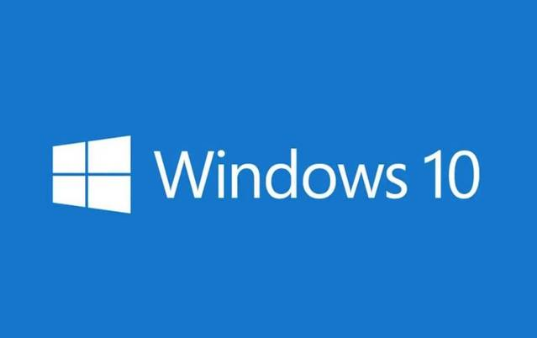
进入win10安全模式的方法:
一、通过“设置”
按键盘上的 Windows 徽标键 + I 可打开“设置”。如果不起作用,请选择屏幕左下角的“开始” 按钮,然后选择“设置”。
依次选择“更新和安全” >“恢复”。
在“高级启动”下,选择“立即重启”。
在电脑重启到“选择一个选项”屏幕后,依次选择“疑难解答”>“高级选项”>“启动设置”>“重新启动”。
在电脑重新启动后,你将看到一列选项。选择 4 或 F4 以在“安全模式” 下启动电脑。或者,如果你需要使用 Internet,请选择“5”或“F5”进入“网络安全模式”。
可以登录系统桌面的情况下,可以用下面和方法来进入win10安全模式
具体图示如下:
1、进入桌面后,点击开始--设置--更新和安全--恢复,右侧点击高级启动中的立即重店
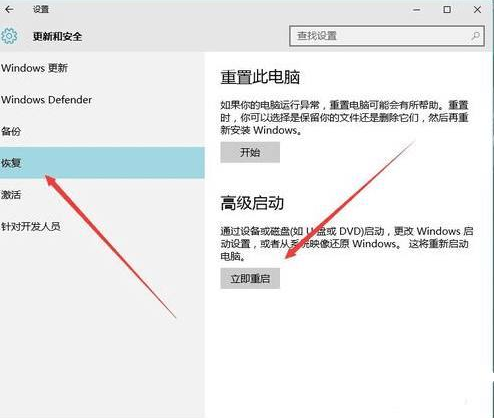
2、重启后进入选择一个选项界面:选择疑难解答,如下图:
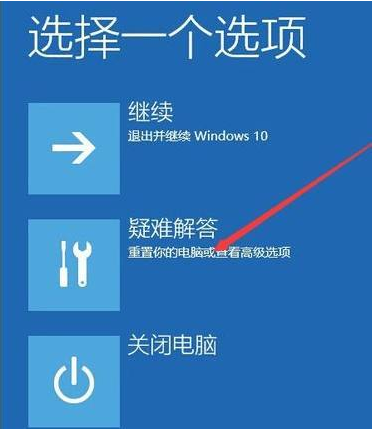
零七网部分新闻及文章转载自互联网,供读者交流和学习,若有涉及作者版权等问题请及时与我们联系,以便更正、删除或按规定办理。感谢所有提供资讯的网站,欢迎各类媒体与零七网进行文章共享合作。
